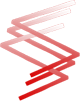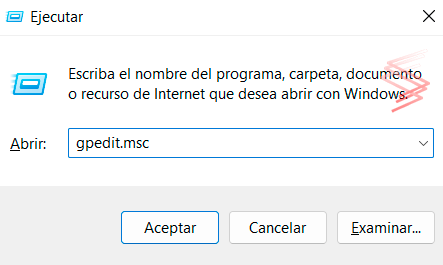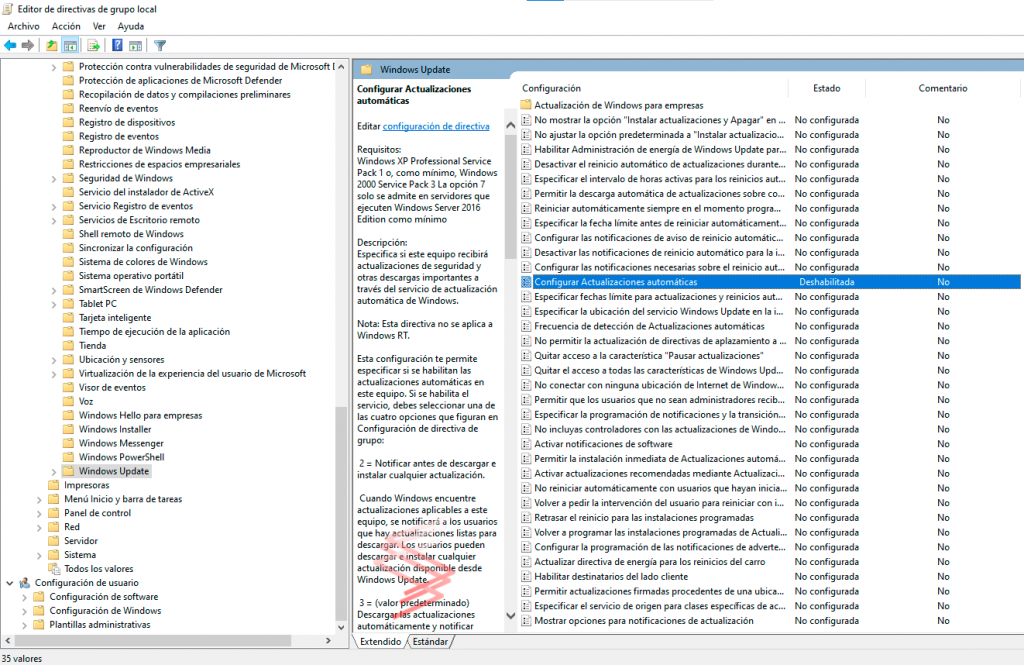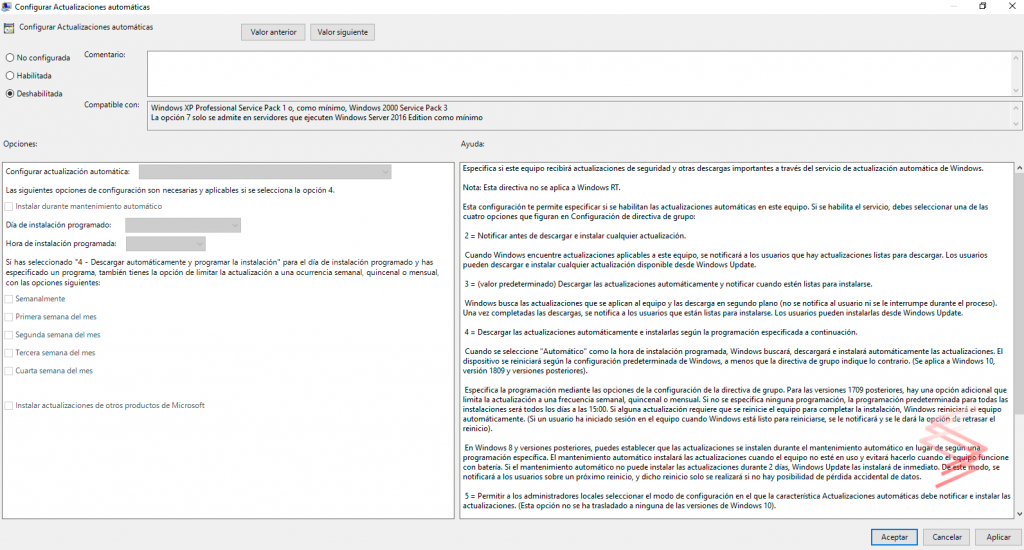Desactivar actualizaciones automáticas en Windows 10
Muchas veces nos encontramos que vamos a apagar el ordenador y este se pone a instalar actualizaciones, sobre todo si es un portátil, nos queda poca batería y no tenemos a mano el cargador podemos llegar a tener un problema.
Si tenemos la versión de Windows 10 Pro (o superior) podemos desactivar las actualizaciones automáticas para buscar e instalarlas en los momentos que nosotros queramos, sin instalar ningún programa ni realizar configuraciones extrañas. Cabe decir antes de nada que recomendamos encarecidamente que todos tus dispositivos estén completamente actualizados.
Para desactivarlas nos vamos al escritorio y pulsamos las teclas:
Win + RY se nos abrirá la ventana de ejecución, escribimos gpedit.msc y pulsamos Aceptar:
La siguiente ventana que veremos será el Editor de directivas de grupo local, donde iremos abriendo el menú lateral izquierdo dirigiéndonos a la ruta Directiva Equipo local > Configuración del equipo > Plantillas administrativas > Componentes de Windows > Windows Update
Al seleccionar la última ruta nos aparecerá un listado de opciones en la parte derecha de la ventana y entre ellas una llamada Configurar Actualizaciones automáticas, hacemos doble click en ella para abrir la ventana de configuración.
En ella sólo tenemos que seleccionar Deshabilitada, aplicamos y aceptamos, como en la imagen anterior. Ya sólo tenemos que cerrar todas la ventanas y si nos dirigimos a Windows Update en Configuración, veremos un texto que dice «Tu organización ha desactivado las actualizaciones automáticas.».
A partir de ahora no se descargarán las actualizaciones a no ser que nosotros manualmente las busquemos.